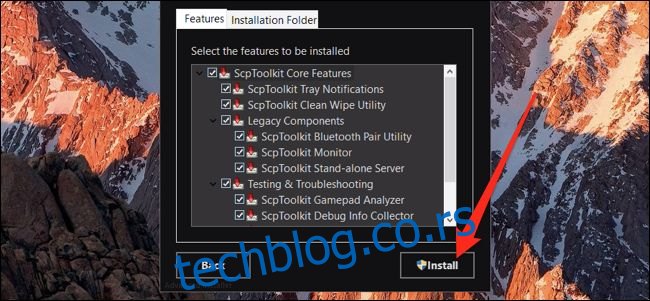Подршка за контролер је ограничена на Виндовс рачунарима. Док ће најновија генерација контролера конзоле функционисати из кутије са Виндовс-ом, чак и последње генерације гамепад-а као што је ДуалСхоцк 3 на ПлаиСтатион 3 захтевају прилагођене драјвере.
Претходна верзија овог чланка је детаљно описала употребу МотионинЈои-а за коришћење вашег Сони ПС3 контролера као џојстика на вашем Виндовс рачунару. Нажалост, МотионинЈои је био власнички софтвер који се током година претворио у злонамерни софтвер. Срећом, не морате да заразите свој рачунар, јер постоји алтернатива отвореног кода СцпТоолкит. Не користите МотионинЈои.
Како инсталирати СцпТоолкит
СцпТоолкит мора да измени неке системске драјвере да би контролер радио, тако да то није најбезбеднији процес инсталације. Наставите са опрезом, пратите наша упутства и немојте кликнути на ништа што не разумете.
Преузмите Најновије издање СцпТоолкит-а са Гитхуб странице пројекта, отворите програм за подешавање и сагласите се са одредбама и условима—ако их прочитате, наравно. Биће вам приказан дијалог са листом опција за инсталацију:
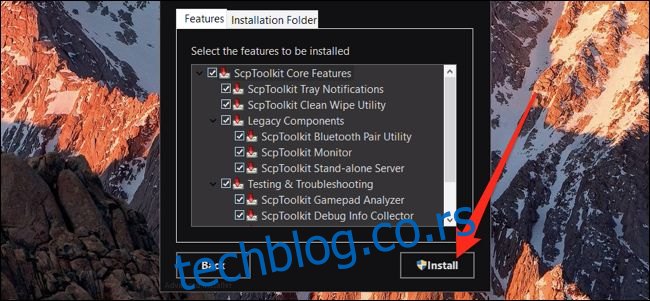
Вероватно вам не требају Гамепад Анализер и Дебуг Инфо Цоллецтор, али требало би да инсталирате све остало.
Процес инсталације ће трајати неколико минута. Требало би да одвојите ово време да пронађете свој ПС3 контролер и прикључите га помоћу УСБ кабла. Након што услужни програм заврши са инсталацијом комплета алата, тражиће од вас да покренете инсталациони програм. Кликните на „Покрени“ и биће вам приказана листа која сада треба да садржи ваш контролер.
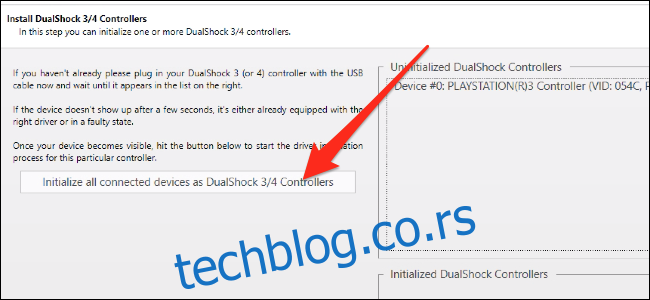
Кликните на дугме „Иницијализуј све повезане уређаје“ (немојте да прескачете са следећим дугметом), пустите га да се инсталира, а затим кликните на „Даље“. Ово ће конфигурисати контролер да буде препознато као ПС3 контролер и инсталирати неке драјвере.
Следећи екран је за Блуетоотх подршку, што можда нећете желети јер захтева наменски Блуетоотх кључ да би се „жртвовао“. С правом, постоји огромна ознака „УПОЗОРЕЊЕ“ на овом екрану, јер ако га случајно инсталирате на бежични кључ миша, то ће вам довести до веома лошег времена.
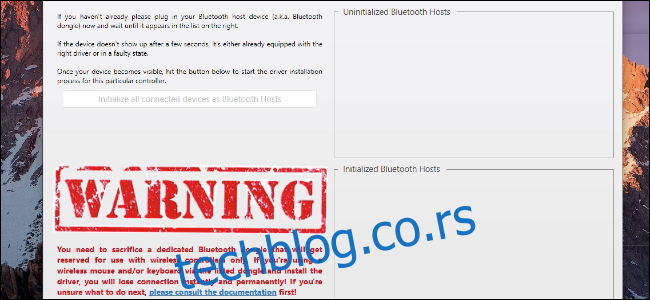
Ако заиста желите бежичну подршку, мораћете да укључите жртвовани кључ, уверите се да је то ЈЕДИНИ уређај на листи, а затим кликните на „Иницијализуј све повезане уређаје“.
У супротном, слободно притисните „Даље“ и прескочите овај процес.
Следећи корак је инсталирање драјвера виртуелног Ксбок 360 контролера, који ће навести Виндовс да помисли да је ваш ПС3 контролер Ксбок 360 контролер. Ово ће учинити да ради за више игара.
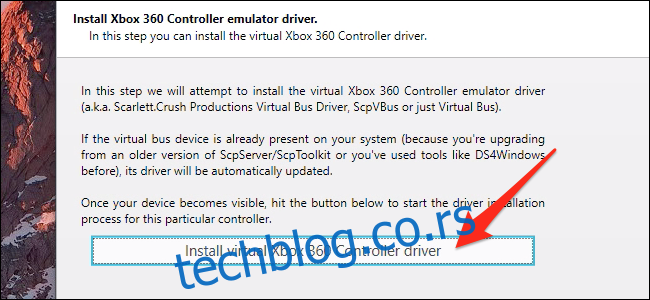
Да бисте инсталирали драјвер, кликните на „Инсталирај драјвер виртуелног Ксбок 360 контролера“ и кликните на „Даље“.
Након тога, СцпТоолкит ће желети да инсталира Виндовс услугу за управљање комуникацијом са контролером.
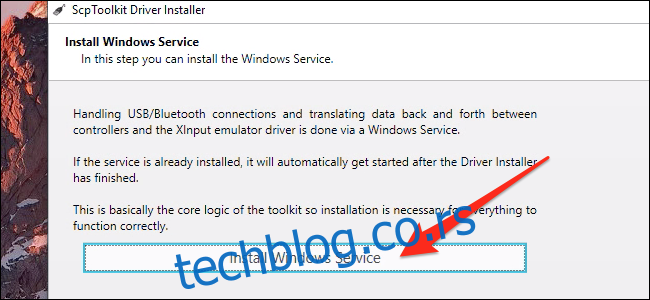
Кликните на „Инсталирај Виндовс услугу“ и кликните на „Даље“. Сада сте готови и требало би да можете да користите свој ПС3 контролер у било којој игрици која подржава Ксбок 360 контролере. То је практично свака игра која подржава контролер, тако да полудите. Такође можете да промените мапу тастера контролера да би функционисали у другим играма.